Zrób animacje pojazdu z ICLONONE 7

Tworzenie animacji lub. 3d filmy. Angeling pojazdów z kołami mogą przedstawić pewne komplikacje, ponieważ ruch modelu musi być synchronizowany z obrotem jego koła. W zależności od prędkości pojazdu koła muszą obracać szybciej lub wolniej w celu utworzenia przekonującego efektu.
- 30 najlepszych przykładów sztuki 3D
Należy wziąć pod uwagę inne czynniki takie jak tarcie i bezwładność, podobnie jak felgi mogą dryfować nad terenem, gdy pojazd przyspiesza lub nagle hamuje. W pierwszym przykładzie, koła rozpoczynają się szybko, ale ruch ciała samochodu jest bardziej stopniowo, zdobywając szybkość i bezwładność, aż będzie w pełni zsynchronizowana z obrotem koła. W drugim przypadku zdarza się tylko odwrotnie, ponieważ koła przestają spinning, ale samochód porusza się podczas dryfowania przez teren, aż stopniowo się zatrzyma.
Ponadto, jeśli modele poruszają się nad nierównymi terenami, muszą podążać za zboczami, a także reagują na przeszkody, takie jak guzki lub klify. Na przykład, jeśli pojazd szybko przechodzi przez znaczącą różnicę poziomu, powinien skakać i latać nad terenem, zmieniając długość i czas trwania skoku w zależności od prędkości pojazdu.
A podczas tyłu, deweloper Realluja Dostarczył pakiet treści ICLONON o nazwie Fizyka Toolbox, która oferuje wiele rozwiązań do dodawania sił i struktur do animacji ICLONE. W tym samouczku skupię się na strukturze "bazy czterokołowej", która będzie służyć do rozwiązania wszystkich wymienionych scenariuszy wcześniej w bardzo łatwy sposób. Obejrzyj wideo i / lub podążaj za moim procesem krok po kroku poniżej.
Pobierz pliki. Dla tego samouczka.
01. Przygotuj model samochodu

Pierwszym oczywistym krokiem jest uzyskanie siatki samochodowej 3D. Możesz użyć jednego z samochodów dostarczonych przez Reallusion w swoim sklepie treści lub użyj Bezpłatne modele 3D. I importuj za pomocą narzędzia 3DXChange Reallusion, który może konwertować dowolny model w formacie 3DS, OBJ, SketchUp lub FBX w formacie ICLONON NATIVE IPROP. Jedynym wymogiem jest to, że jego koła muszą być niezależnymi obiektami, ponieważ muszą się obracać. Dla tego samouczka zamierzam użyć modelu, który wykonałem w 3DS max i eksportowany do ICLONE za pomocą 3Dxchange.
02. Wybierz konstrukcję czterokołowej

Pakiet narzędzi Fizyki zapewnia wiele predefiniowanych struktur z kontrolerami w czasie rzeczywistym. Dla tego samouczka po prostu potrzebuję konstrukcji czterokołowej, ale zapewniają również ciekawe rozwiązania dla innych rodzajów pojazdów, takich jak gąsienice, segways i koparki. W rzeczywistości wszystkie struktury można łączyć w celu utworzenia złożonych maszyn, które mogą być kontrolowane w czasie rzeczywistym.
03. Obiekty struktury
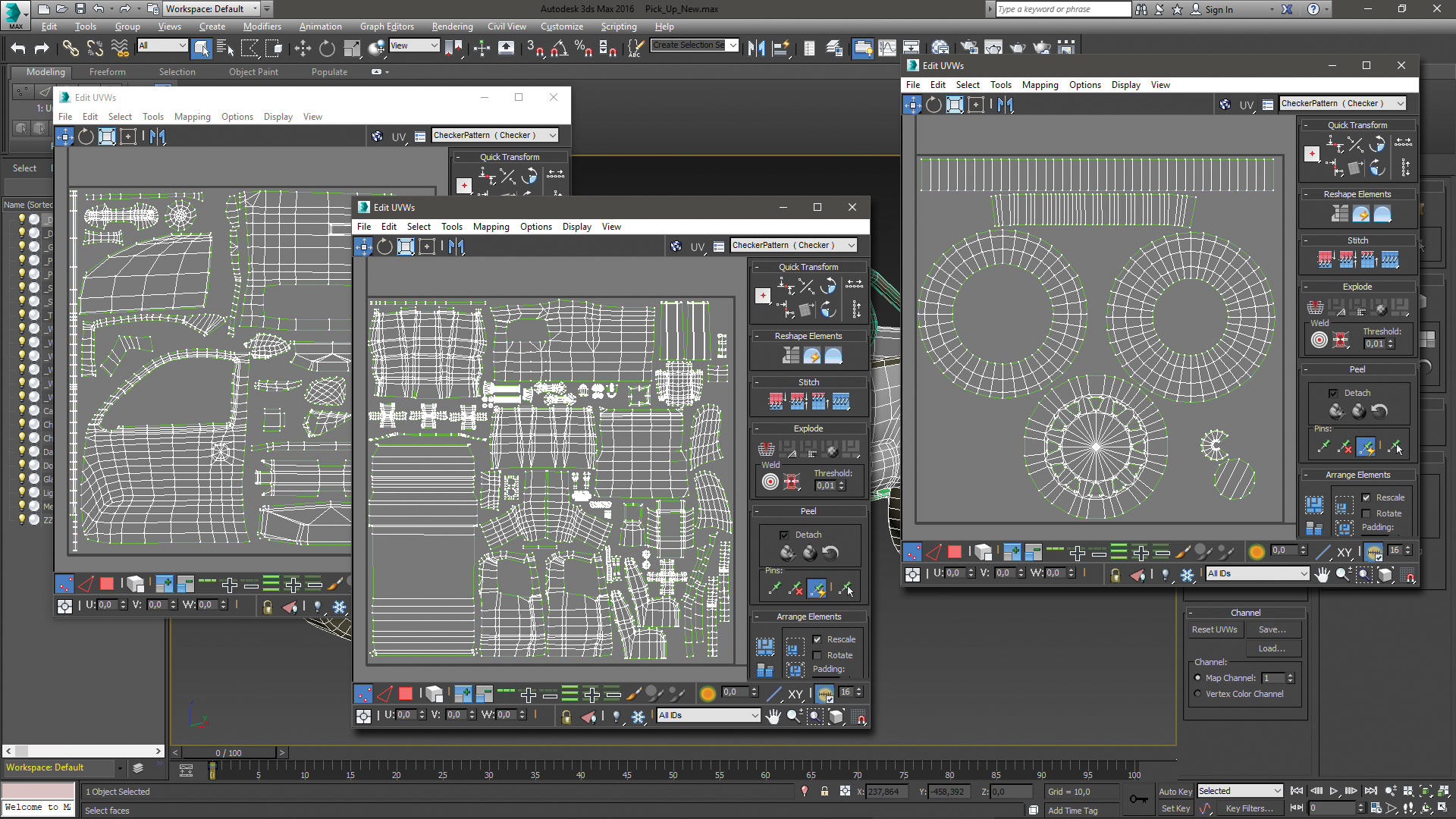
Po dwukrotnym kliknięciu ikony pojawią się manekinowe obiekty, które tworzą strukturę, a także kontroler w czasie rzeczywistym. Upewnij się, że opcja manekina jest aktywowana na karcie Projekt. Struktura składa się z głównego elementu korpusu z czterema kołami i dwoma sterownikami sterowników do przodu dołączonego. Elementy te są nakazane przez pływający panel sterowania.
04. Sterowanie jazdy

Podczas przechodzenia myszy na panelu sterowania pokazuje suwak, który ustawia prędkość pojazdu. Naciśnięcie małego trójkąta w prawym dolnym rogu pozwoli Ci ustawić maksymalną prędkość dostępną w suwaku prędkości i włączyć funkcję automatycznego wycofania, który powoduje, że koła kierownicy automatycznie powróci do ich prostej pozycji, gdy nie ma przycisków "Turning" prasowany.
05. Wyrównaj strukturę za pomocą modelu
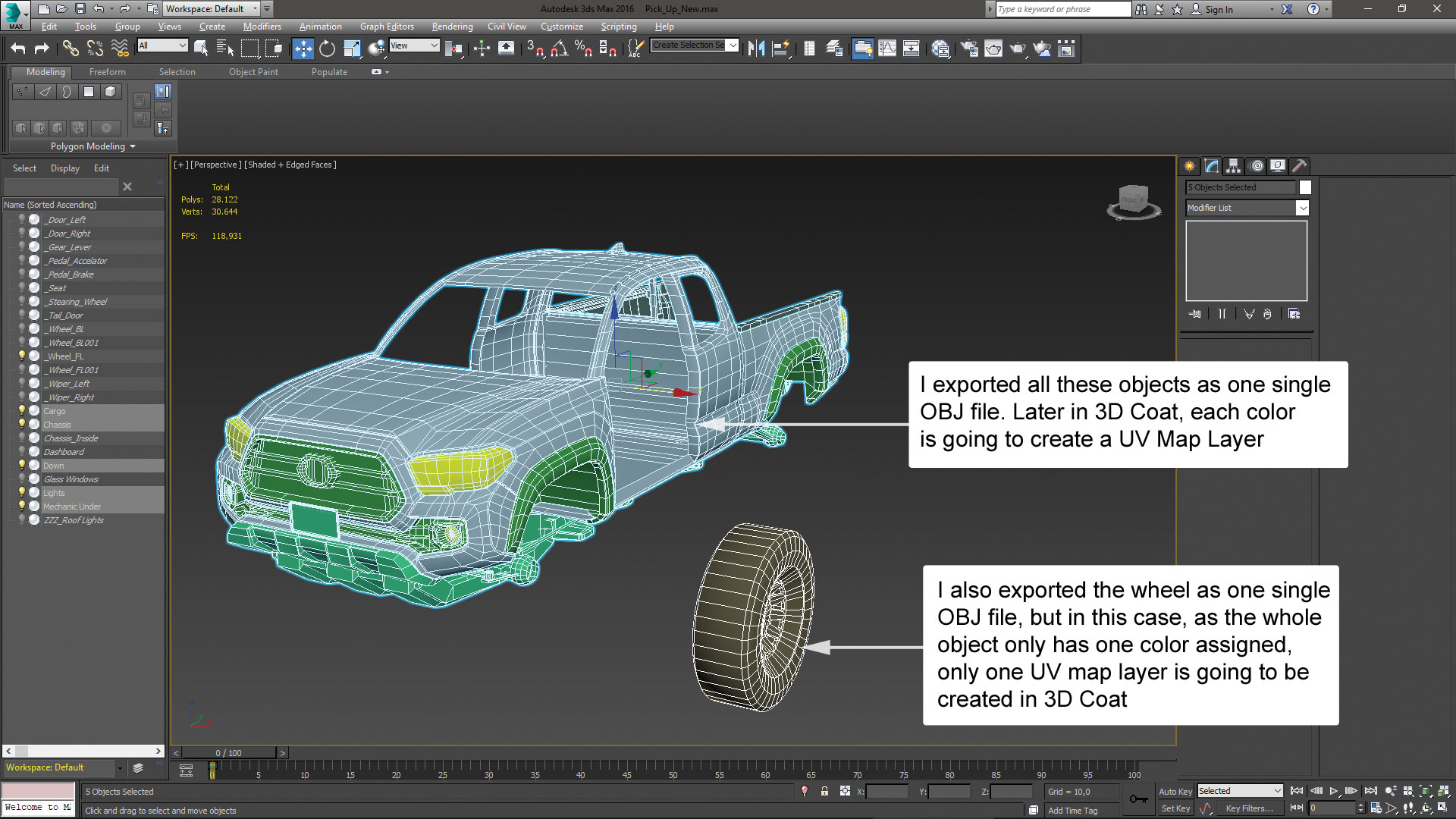
Struktura czterokołowa musi być zmieniana i wyrównana do modelu. Koła struktury można przesuwać, aby dostosować je do modeli koła. Istotne jest, że średnica koła struktury i ich obrotów mają idealne dopasowanie z modelem kołach. Ponadto elementy struktury sterowania muszą pozostać wyśrodkowane z odpowiednimi frontami konstrukcji. naciśnij Ctrl. +. L. Aby zapewnić idealne wyrównanie obiektów, ale pamiętaj, aby mieć punkty obrotowe koła modelowe, poprawnie ustawione w swoim ośrodku.
06. Dołącz model do struktury
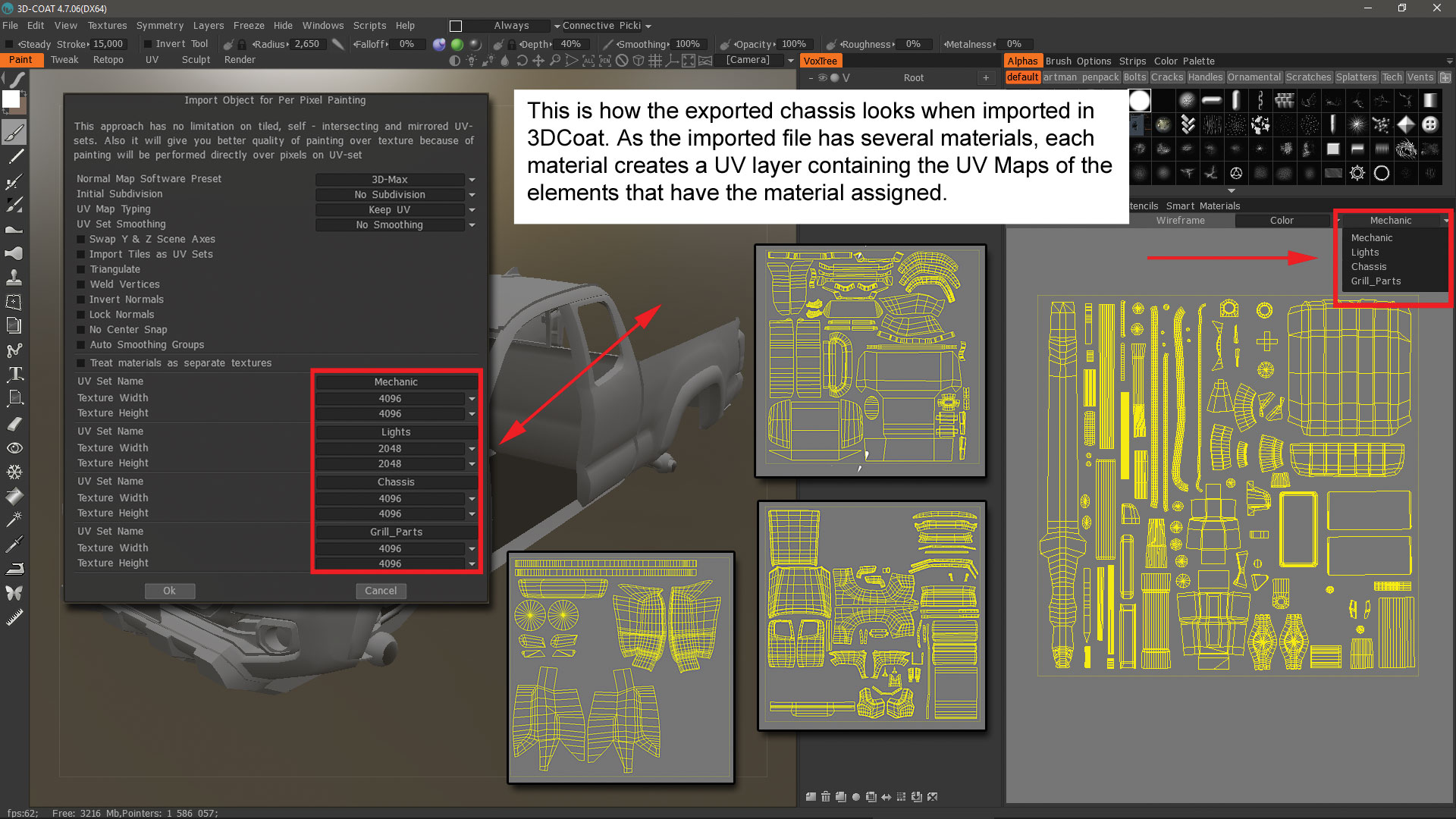
Podwozie samochodowe musi być przymocowany do głównego obiektu "4 kołów", podczas gdy każde koło modelu musi być przymocowane do odpowiedniego koła w strukturze. Koło modelu z przodu zostanie przymocowane do obiektu "4Wheels_ f", włączony koło modelu w prawym powietrzu zostanie przymocowany do "4wheels_br" i tak dalej. Zauważ, że obiekty "4Theels_ Steer_f" pozostają z niczym niczym do nich.
07. Dodaj teren

Samochód potrzebuje powierzchni do prowadzenia. ICLONE zapewnia rekwizyt zwany nieskończoną płaszczyzną, która może być używana jako płaski podłoże, ale duże tereny mapy wysokości również podane w IClone pozwalają na lepszy pokaz fizyki struktury. Wybrałem teren kanionu, zmniejszył skalę wysokości i wygładzę go trochę w celu ułatwienia ruchu wałka w każdej części terenu.
08. Przygotuj ICLONE, aby rozpocząć nagrywanie
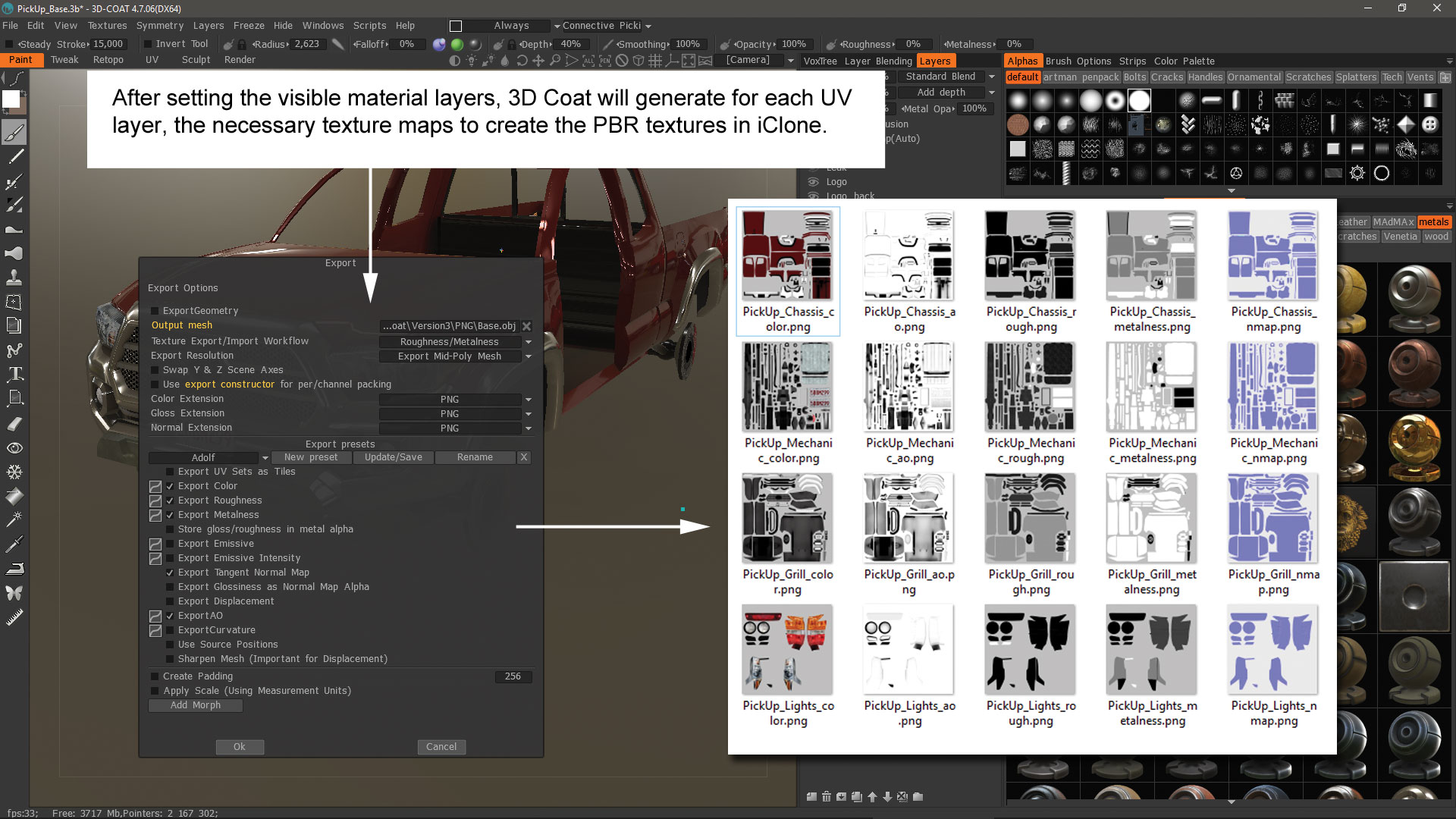
Teraz możesz wybrać konstrukcję podstawy na cztery koła i umieścić ją w dowolnej części terenu, skierowany w kierunku kierunku, który chcesz rozpocząć się wprowadzać. Zaznaczam również skrzynkę manekinową, aby ukryć przedmioty manekina. Przed nagrywaniem należy upewnić się, że silnik pocisku jest wybrany w etykiecie projektu IClone. Zaleca się również, aby miękka fizyka tkaniny dezaktywuje i zmienić tryb odtwarzania na ramkę, aby pozwolić ICLONE weź wszystkie niezbędne czas, aby obliczenia fizyki między ramami.
09. Zapisz ruch
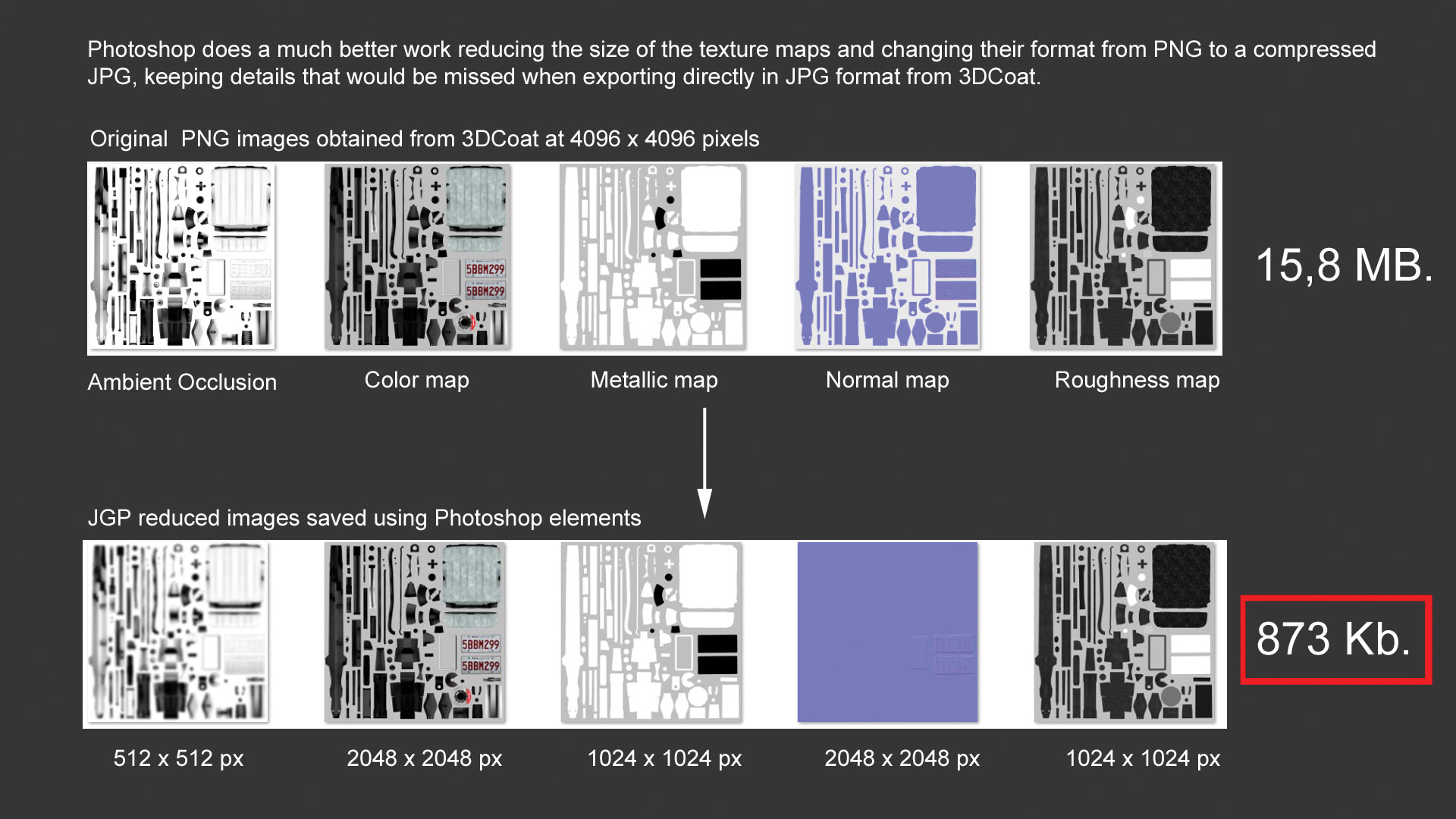
Teraz nadszedł czas, aby rozpocząć prowadzenie samochodu przez teren za pomocą kontrolera. Należy Jeśli popełnisz błąd, możesz zastąpić poprzedni ruch, po prostu jeździć ponownie od początku. Pamiętaj, że tak się stanie, gdy wybrany jest silnik pocisku.
10. Sprawdź nagrany ruch
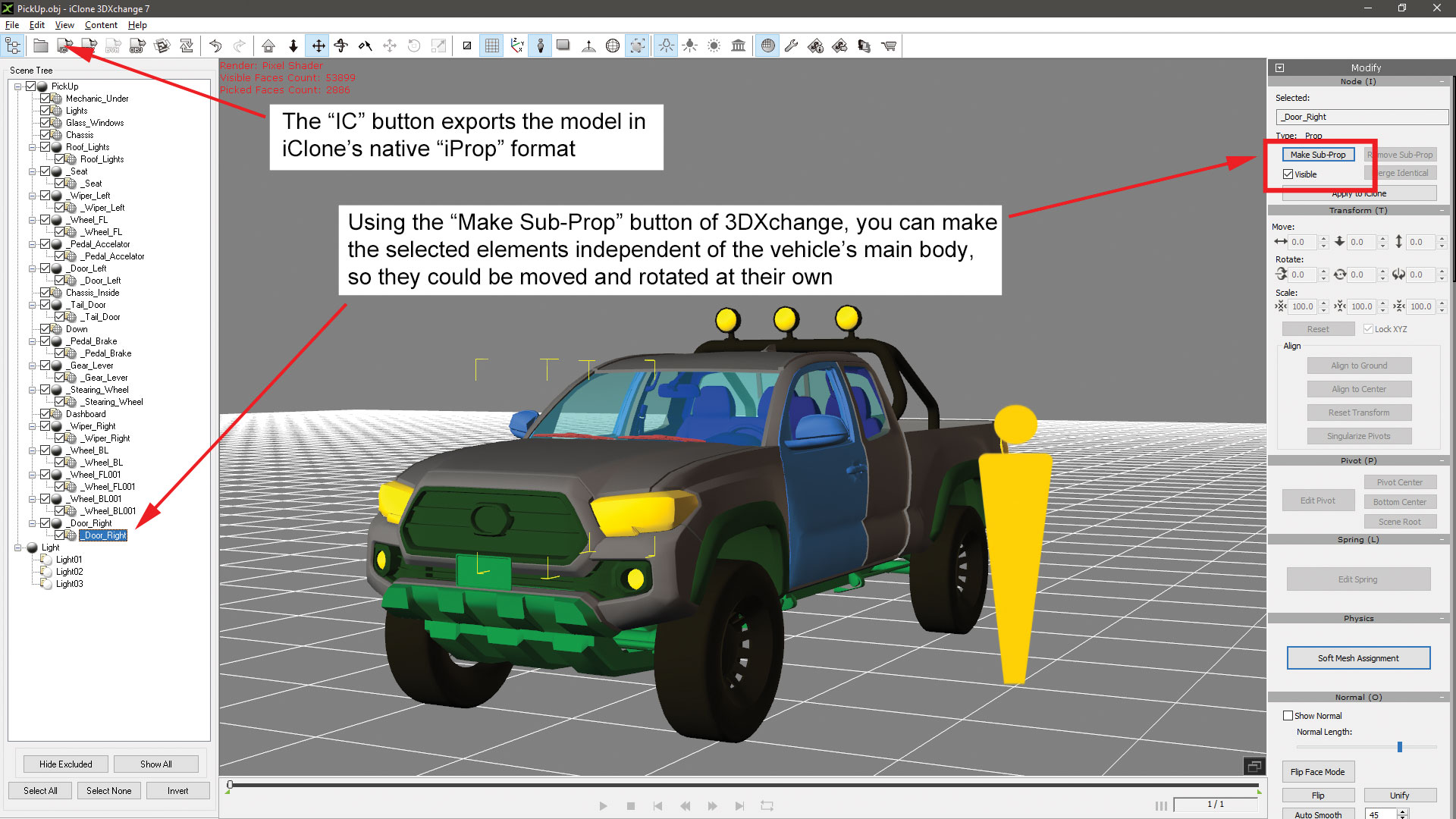
Jeśli czujesz się zadowolony z nagrywania, ponownie przełącz się z silnika pocisku do silnika PhysX. Zapewni, że nagrany ruch nie zostanie zmieniony, nawet jeśli aktywujesz miękką szmatkę i sztywną fizykę ciała, aby stworzyć kolizje między samochodem a innymi przedmiotami na scenie. Otwarcie osi czasu w IClone umożliwia wyświetleniem zarejestrowanego klipmu animacji związanej z pojazdem.
11. Dodaj drugi pojazd na scenę
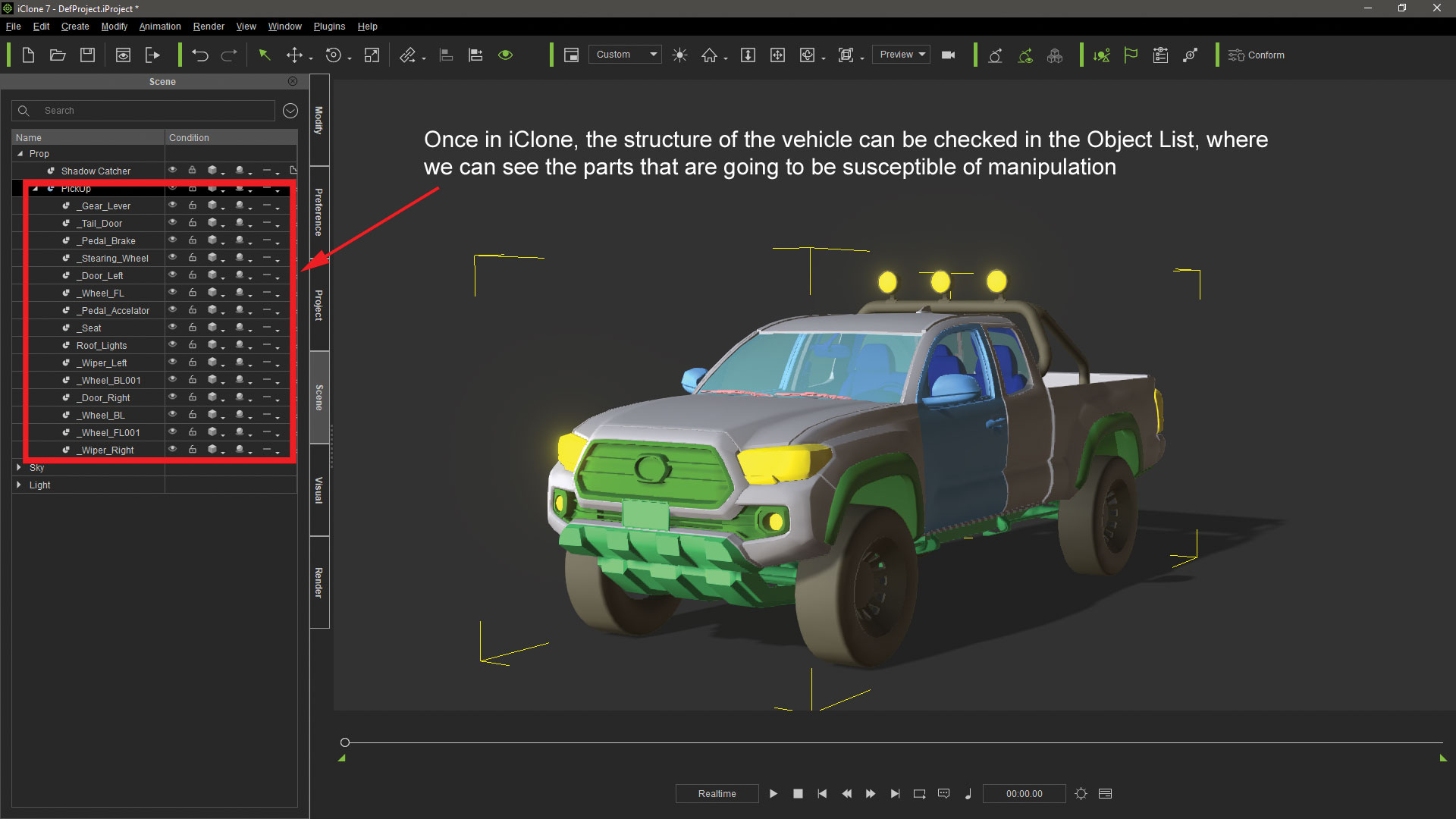
Możesz prowadzić więcej niż jeden pojazd na tej samej scenie, ale łatwiej jest nagrywać jeden pojazd pierwszy i drugi po. Aby to zrobić, musisz dezaktywować silnik fizyki Bullet dla pierwszego samochodu, ponieważ jeśli nie poprzednie nagrywanie zostanie nadpisane. Realluja dostarcza przełącznik silnika pocisku, który umożliwia aktywowanie lub dezaktywowanie fizyki pocisk do wybranego rekwizytu.
12. Dezaktywuj pierwszą symulację pojazdu
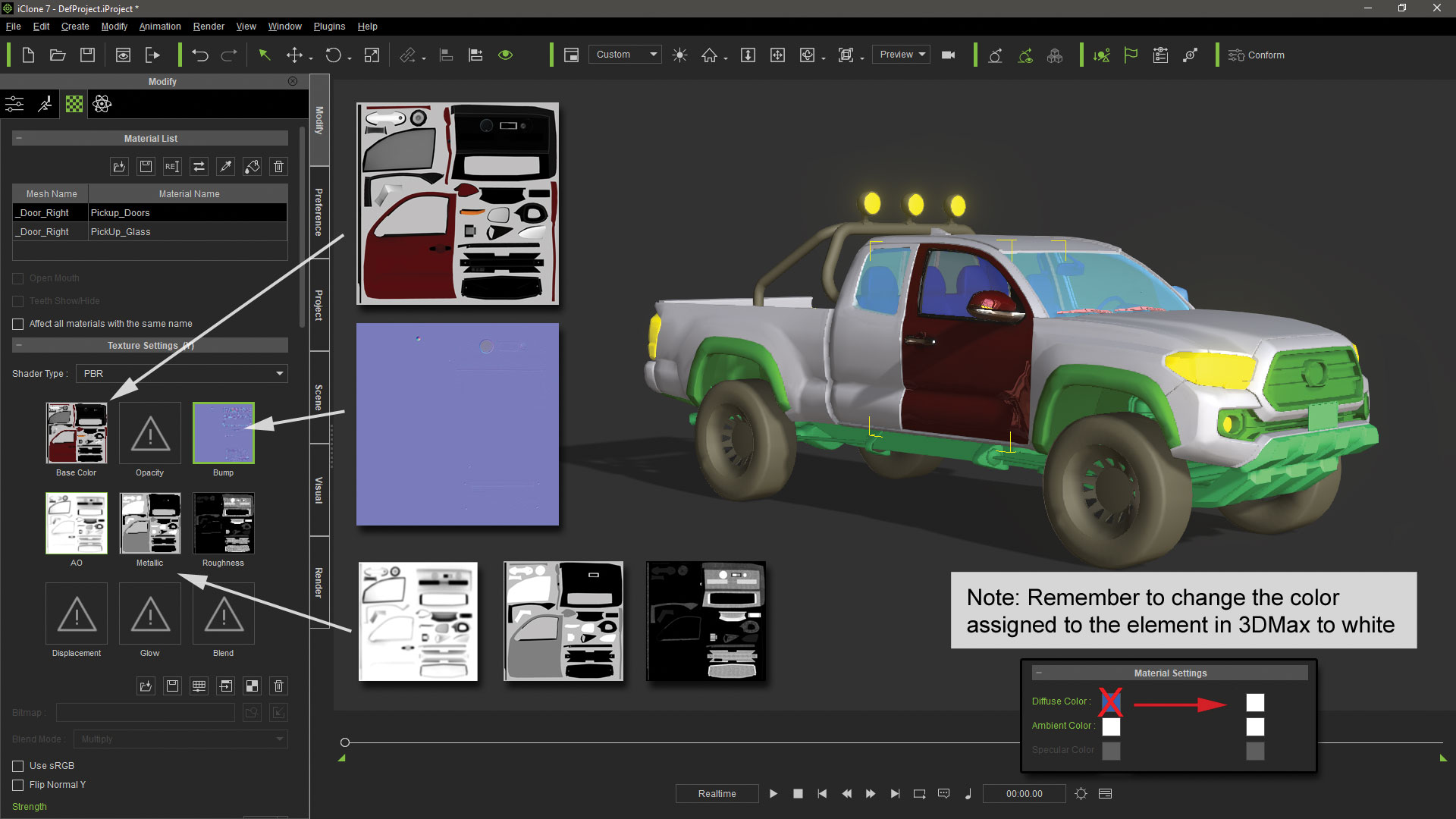
Po kliknięciu prawym przyciskiem myszy na przełączniku silnika Bullet pojawi się menu. Tam opcja skryptu poprosi cię, czy chcesz włączyć lub wyłączyć symulację pocisku dla jednego z rekwizytów na scenie. Po wybraniu wyłączenia kursor zmieni się, aby kliknąć obiekt, który chcesz dezaktywować. Aby upewnić się, że wybierasz strukturę czterokołowej, a nie którekolwiek z załączonych obiektów do niego zdecydowanie zalecam wybór obiektu z listy Prop zamiast okna sceny.
13. Nagraj drugi ruch pojazdu
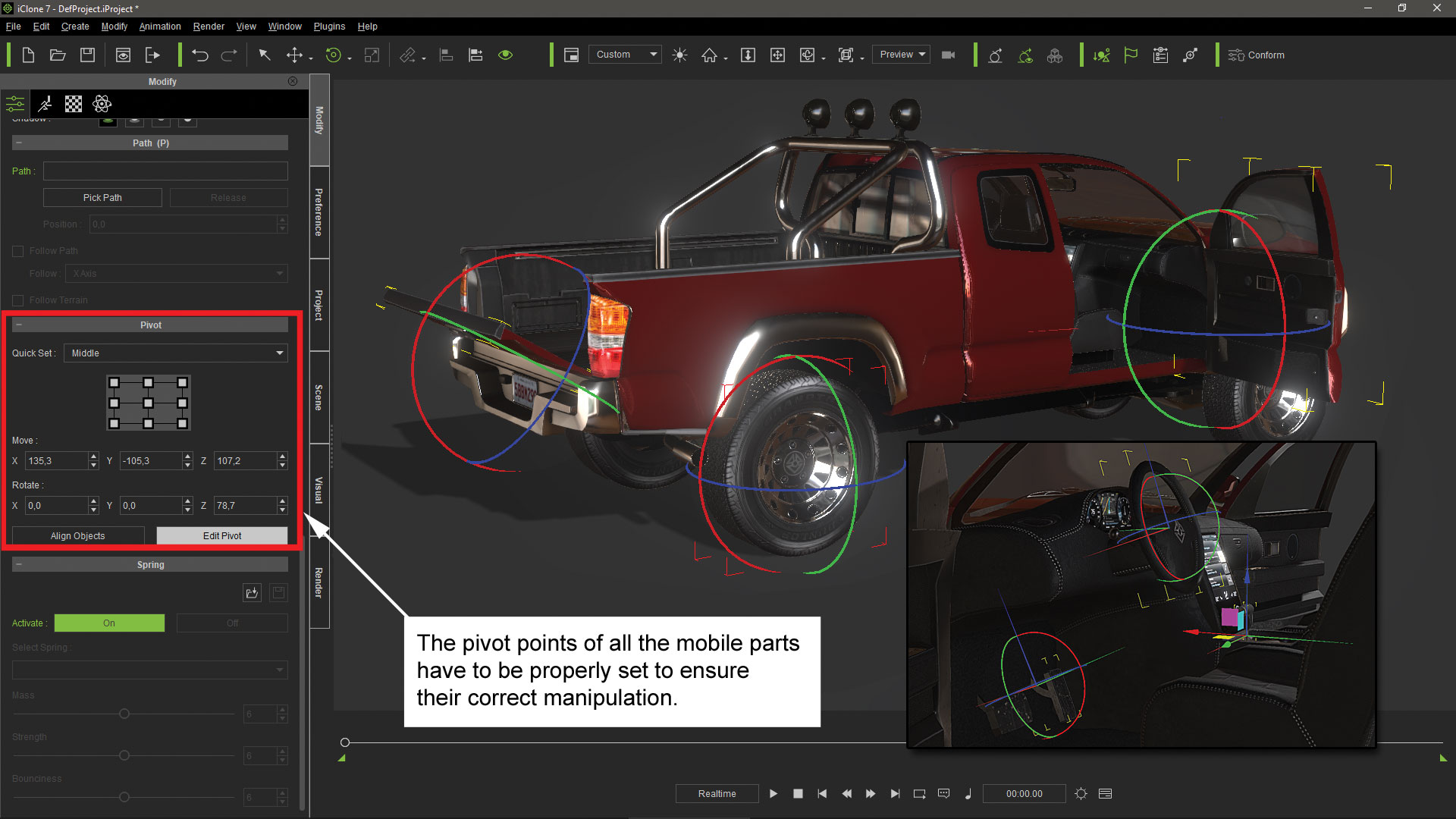
Teraz możesz powtórzyć proces, zapewniając wybrany silnik Bullet. Ponieważ symulacja w pierwszym żółtym samochodzie została wyłączona, jedynym sterownikiem, który zamierza pracować, jest powiązany z nowym czerwonym samochodem. Jednak pierwszy zarejestrowany żółty ruch samochodowy zostanie wykonany podczas jazdy drugiego samochodu. Jest to w rzeczywistości bardzo wygodne, ponieważ możesz teraz używać ruchów pierwszego samochodu jako odniesienia, gdy jeździsz drugi samochód na scenie.
14. Dodaj elementy do terenu
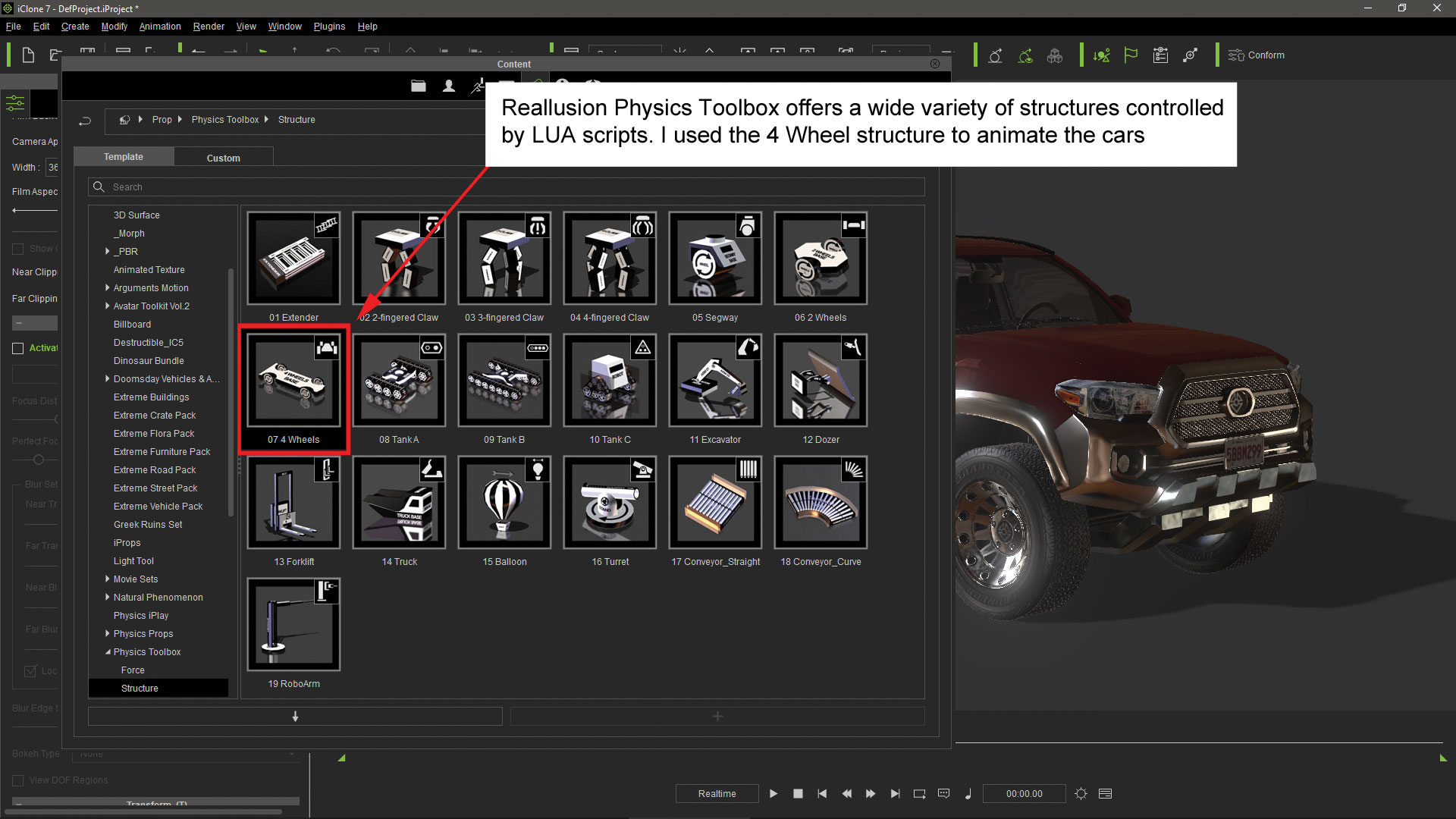
Przełącznik silnika Bullet może być używany do dodawania geometrii do terenu i uczynić je w interakcjach z pojazdami. Umieściłem podpórkę symulującą rampę i chciałem, aby samochód przejechał, a nawet skakać, jeśli pojazd przechodzi na wystarczającą prędkość. Najpierw musiałem aktywować fizykę kulę w tym podpowieniu. Użyłem przełącznika silnika Bullet, aby włączyć symulację fizyki pociskowej w prop.
15. Konwertuj rekwizyt w terenie
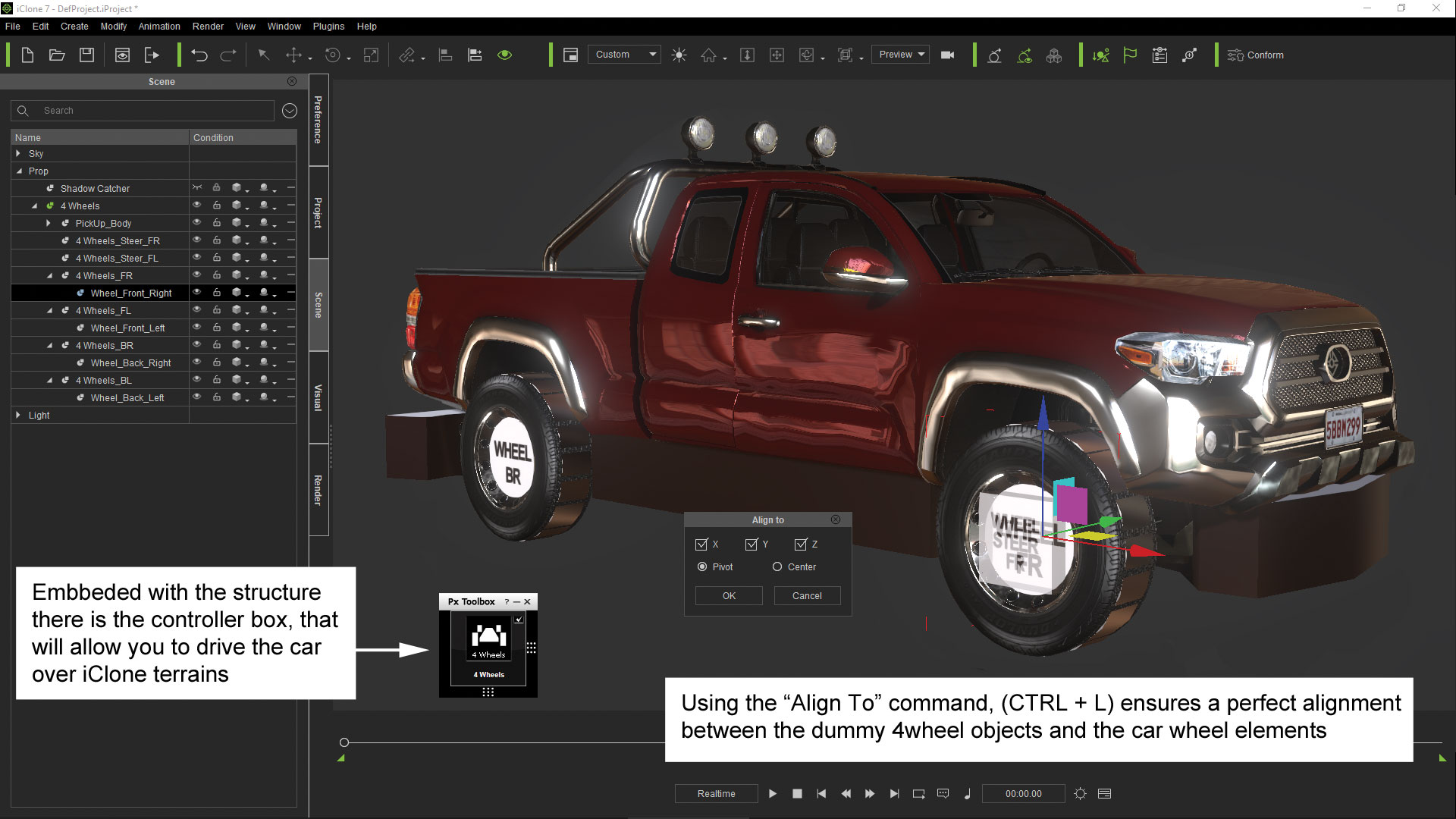
Wystarczy, aby po prostu sprawić, że obiekt wchodzi w interakcję z samochodem, ale chciałem też, aby rampa była faktycznie częścią terenu, więc kliknąłem podpórkę z prawym przyciskiem myszy, a następnie wybrano opcję Konwertowane na teren z Menu kontekstowe. Od teraz należy uważać za część terenu.
16. Przejdź przez dodatkowy rekwizyjny
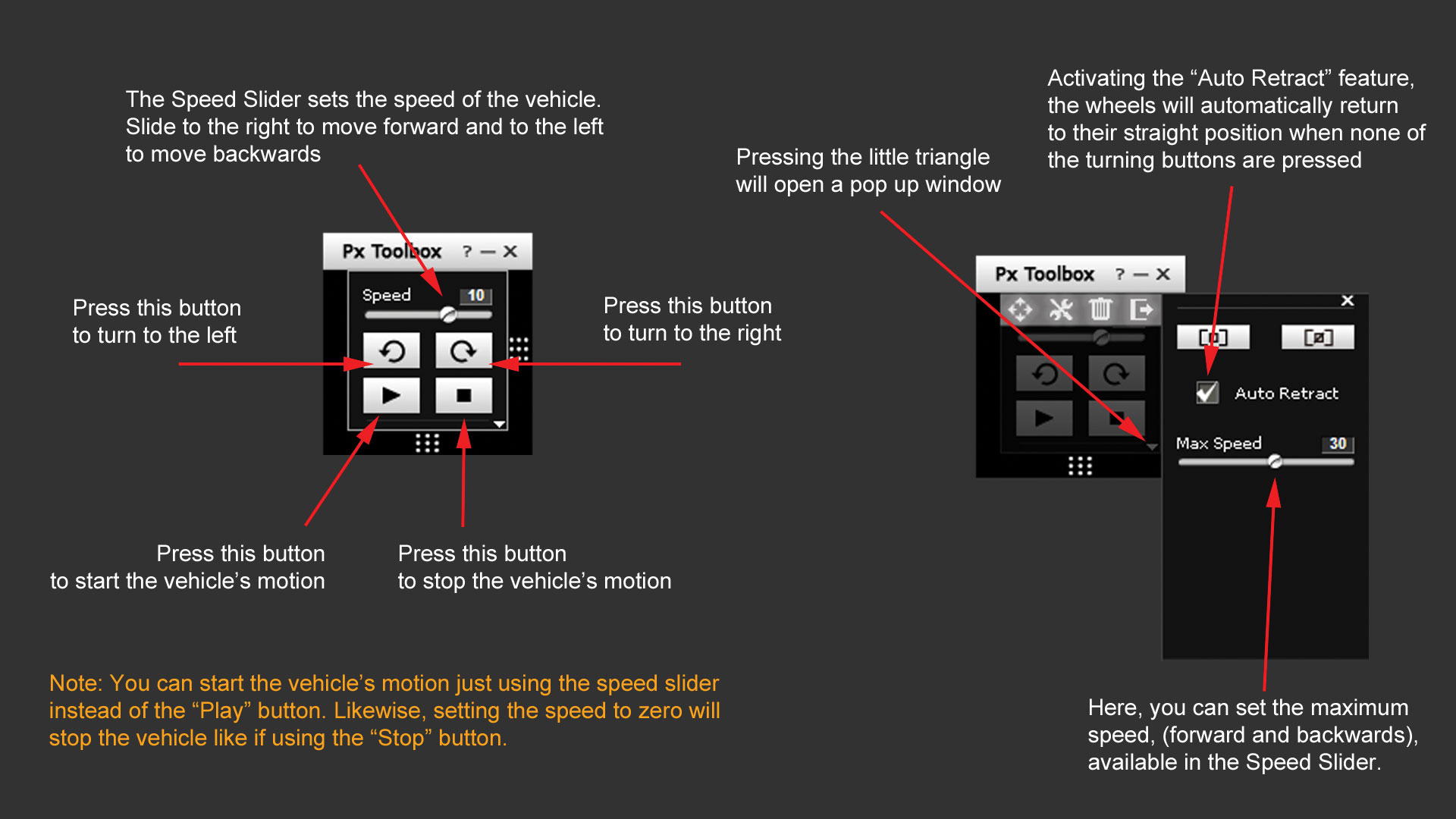
Po raz kolejny sprawdziłem, że wybrałem silnik kulowy i zacząłem jeździć samochodem prosto w kierunku rampy, zauważając, że biegnie nad dodanym kształtem. W zależności od prędkości stosowanej do pojazdu ruch będzie gładki, ponieważ będzie podążać za zboczami terenu. Spowoduje to również, że samochód skakać i łapie powietrze, ponieważ przejdzie na rampę.
17. Dodaj rekwizyty interakcji
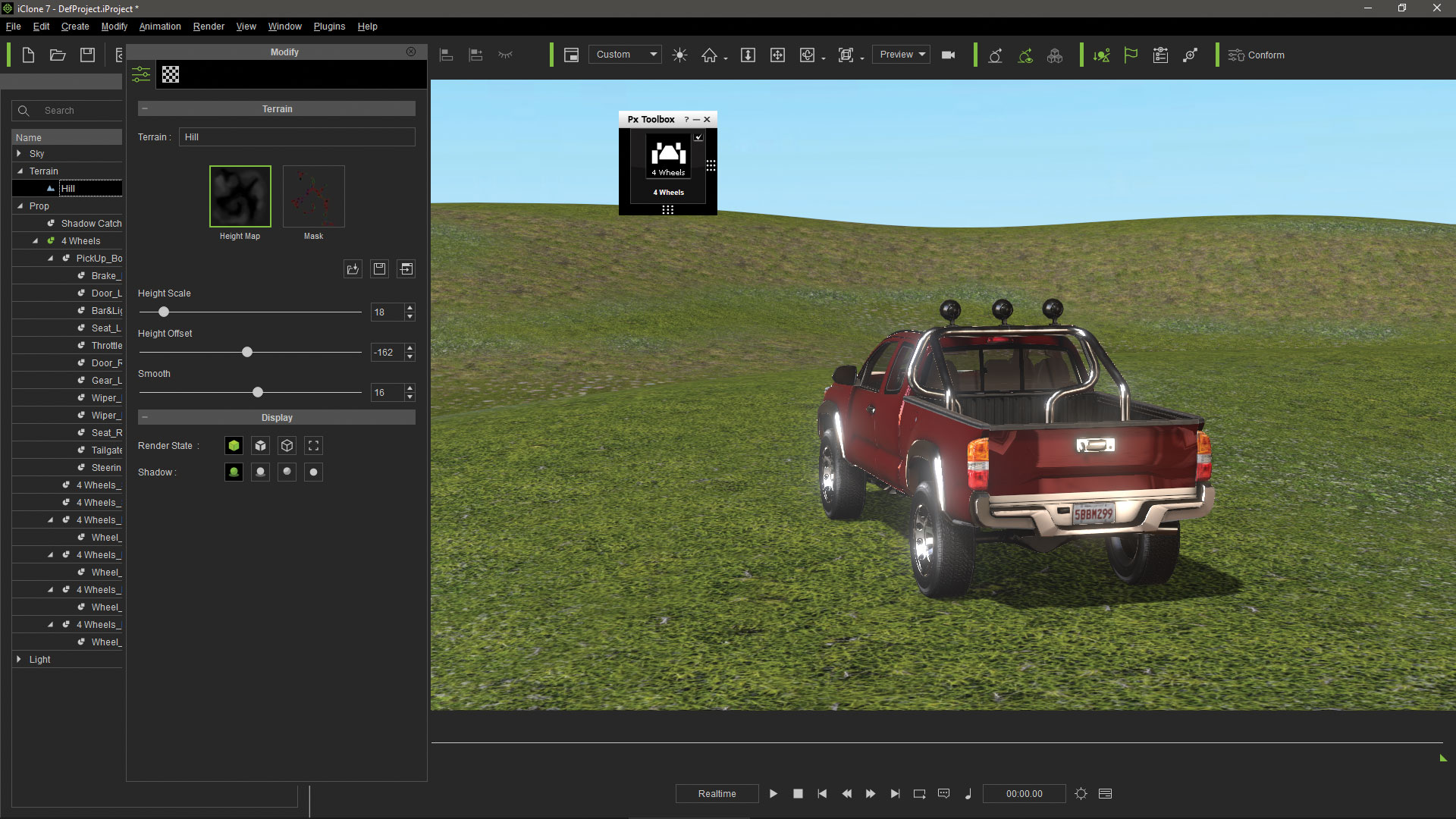
Po zarejestrowaniu ruchów jazdy za pomocą silnika pocisku, możliwe jest stworzenie dalszych interakcji z innymi rekwizytami w scenie za pomocą silnika PhysX. Umieściłem grupę bębnów olejowych ze sztywnymi atrybutami fizyki ciała i kurtyny z miękkimi właściwościami ścierecznymi. Połączyłem też manekinową kostkę do struktury buggy, przypisując również właściwości sztywne ciało.
18. Ustaw fizykę do rekwizytów
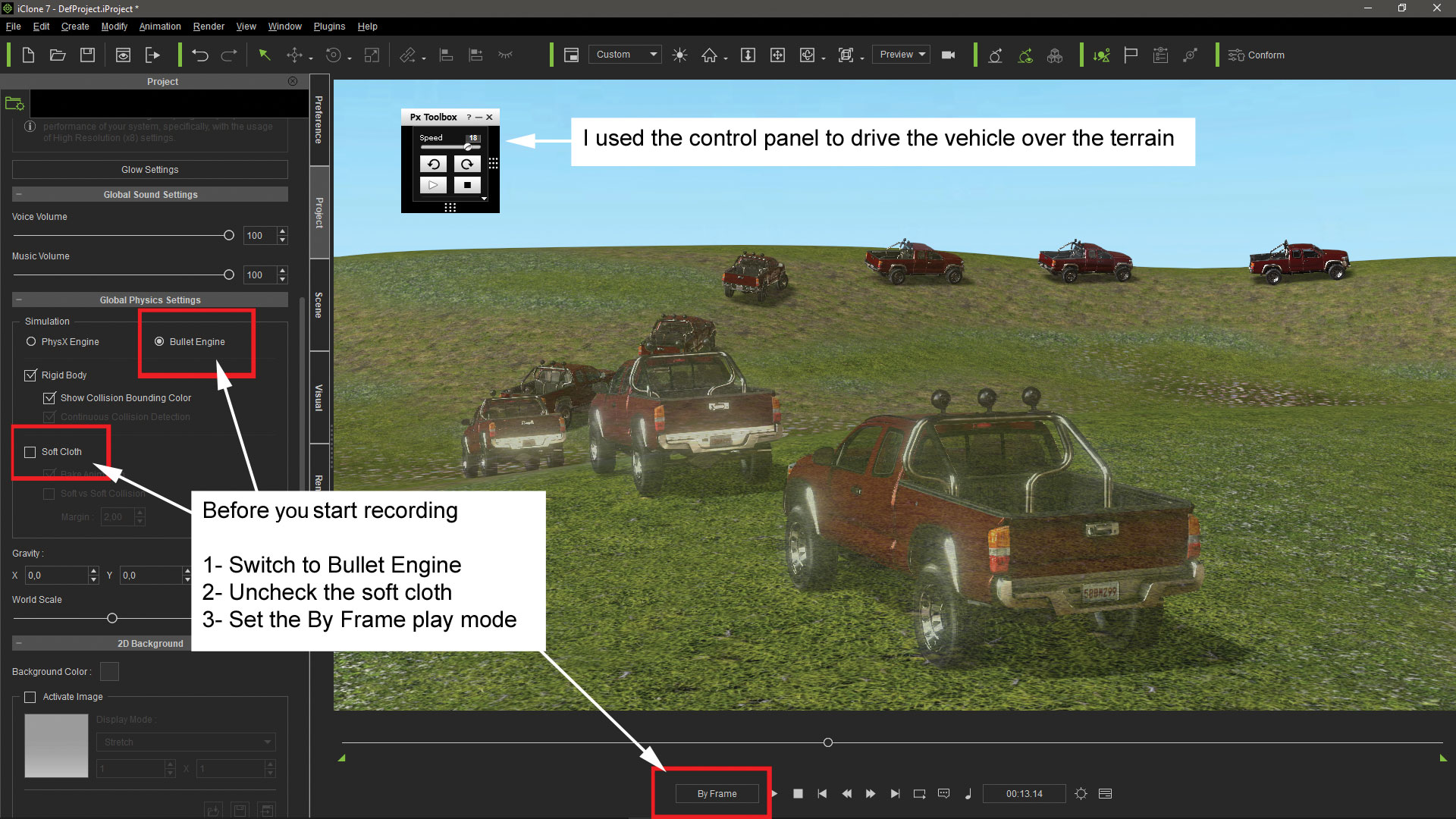
Sztywny tryb manekina musi być ustawiony na kinematic, ponieważ jest połączony z samochodem. Nie trzeba mieć wpływu grawitacji. W przypadku bębnów olejowych lepiej ustawić swój sztywny tryb do zamrożenia, aby uniknąć efektów jitalingowych i niepotrzebnych obliczeń, zanim zostaną trafione przez manekina. W kolizjach między sztywnymi obiektami a miękkimi ściereczkami najlepiej wykorzystać proste kształty kolizji, takie jak kostki; W zależności od prędkości, marginesy kolizji w obu obiektach muszą być zwiększone, aby uniknąć penetracji sztywnego obiektu do miękkiej szmatki.
19. Ustaw fizykę projektu
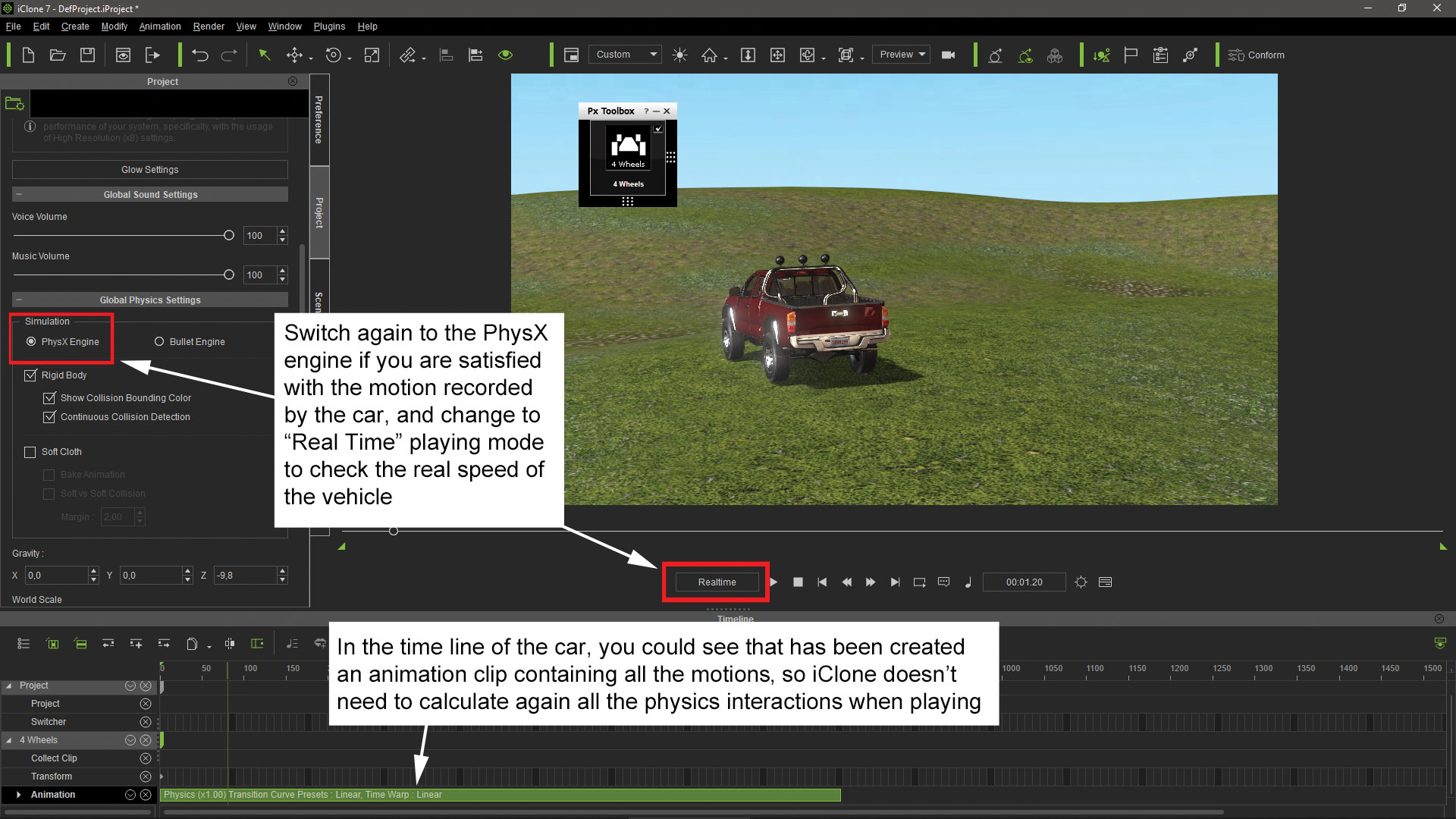
Po ukryciu manekina związanego z samochodem wybierz silnik PhysX. Wszystkie obliczenia dotyczące silnika PhysX nie zamierzają modyfikować nagrań punktowych. Upewnij się, że masz sztywne ciało i miękkie pudełka z tkaniny aktywowane w etykiecie projektu ICLONE. Polecam również aktywowanie animacji piec dla miękkiej szmatki, zwłaszcza jeśli zamierzasz wyeksportować ruch w formacie alembic. Wreszcie wybierz tryb ramy, który pozwoli ICLONE w celu przeprowadzenia niezbędnego czasu, aby wykonać obliczenia fizyki między ramkami.
20. Zapisz interakcję rekwizytów
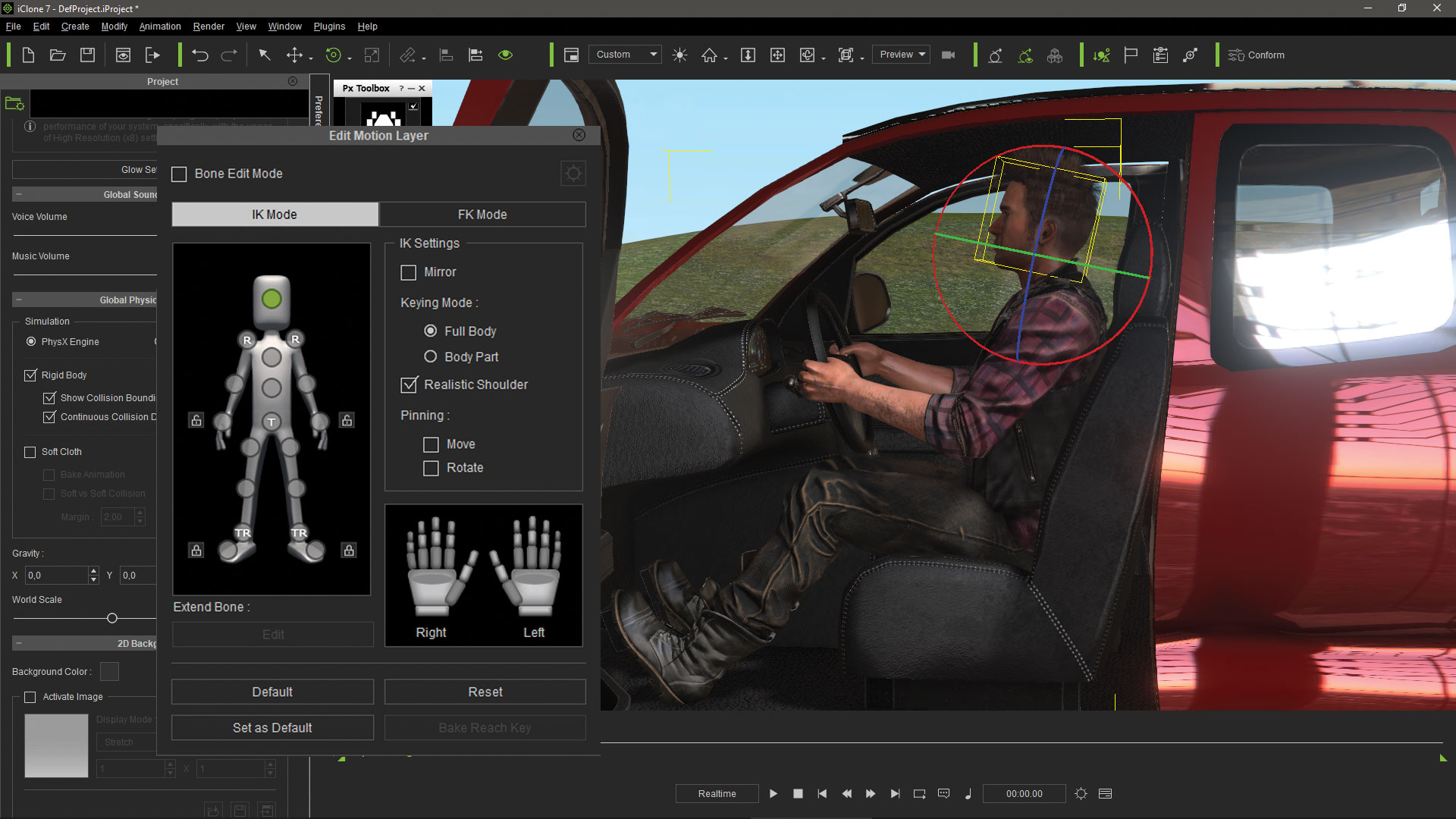
Teraz wszystko, co muszę zrobić, to nacisnąć przycisk Odtwórz, a samochód wykonuje wcześniej nagrane animacje za pomocą silnika Bullet. W międzyczasie IClone obliczy wszystkie interakcje fizyki między obiektami kontrolowanymi przez silnik PhysX, a automatycznie wygeneruje klip animacji dla każdego z tych obiektów.
21. Sprawdź kompletną animację
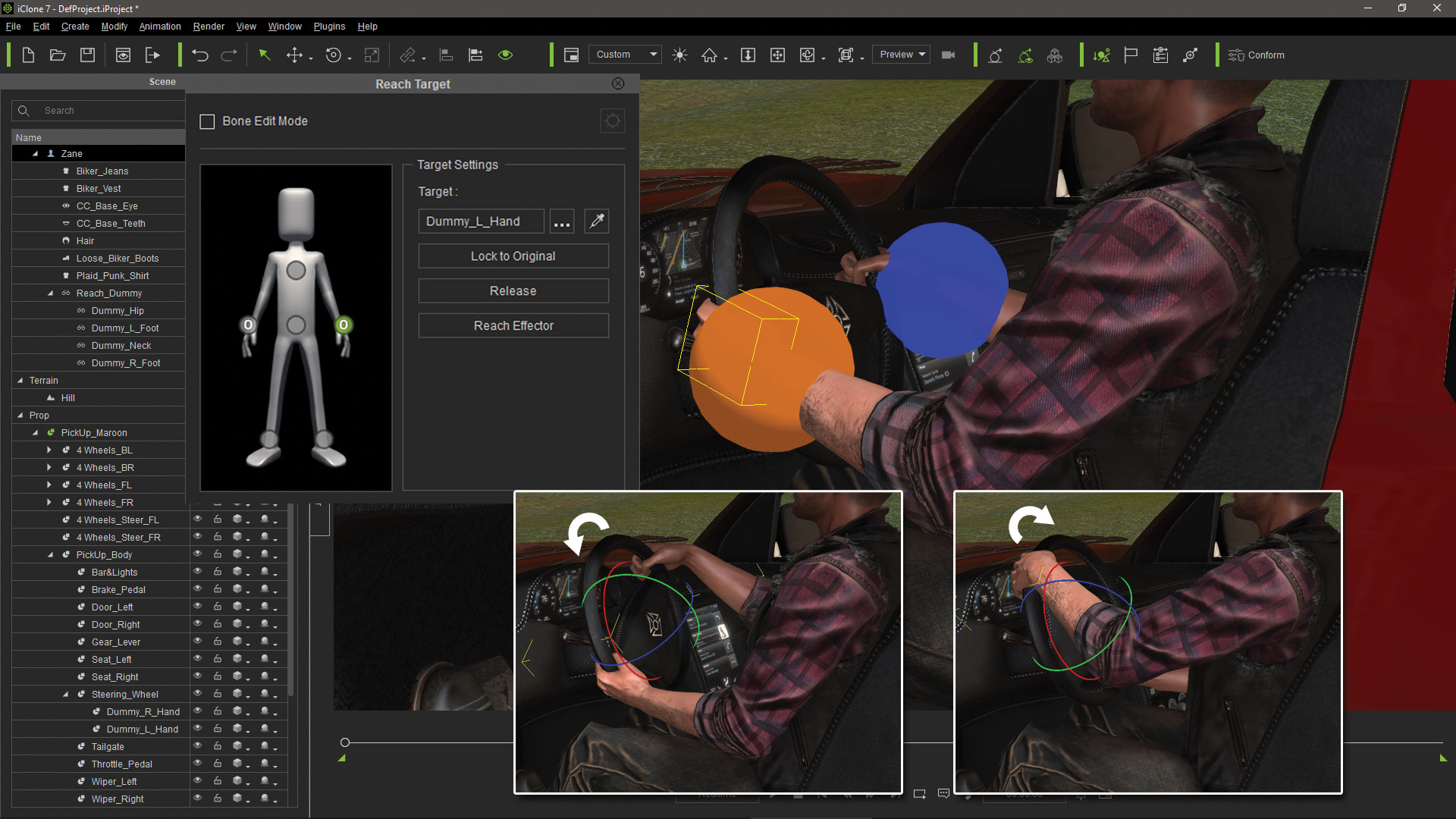
W tym momencie mogę dezaktywować wszystkie fizyki w IClone. Animacje wszystkich obiektów zostały zarejestrowane jako klipy ruchu. Możemy nacisnąć przycisk odtwarzania i sprawdzić, jak wyglądają animacje w czasie rzeczywistym, ponieważ IClone nie musi ponownie wprowadzać obliczeń. Byłoby to moment, by umieścić i animować mieszkańców pojazdu, symulując jazdę.
22. Wyeksportuj animacje
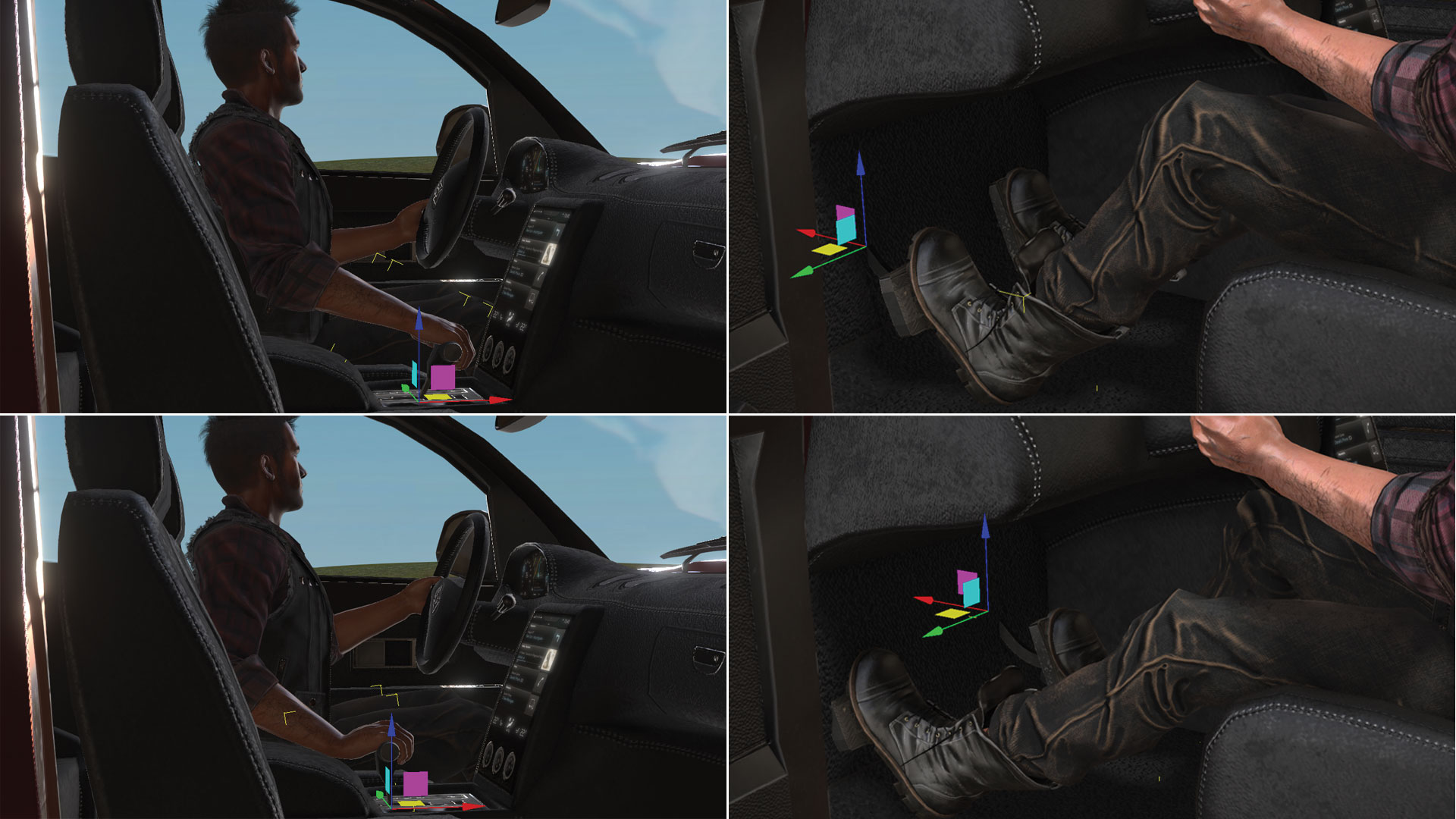
Obiekty zawierające fizykę miękkiej tkaniny i struktury pojazdów muszą być wywiezione w formacie alembic, podczas gdy obiekty o sztywnej fizyce ciała mogą być eksportowane w alembicznym lub w formacie FBX. Obiekty eksportowane w alembiku muszą być wybrane jeden po drugim, więc wyeksportowałem samochód i kurtynę w dwóch plikach alembic, podczas gdy ja eksportowałem wszystkie bębny w jednym pliku FBX.
23. Importuj pliki w 3DS max
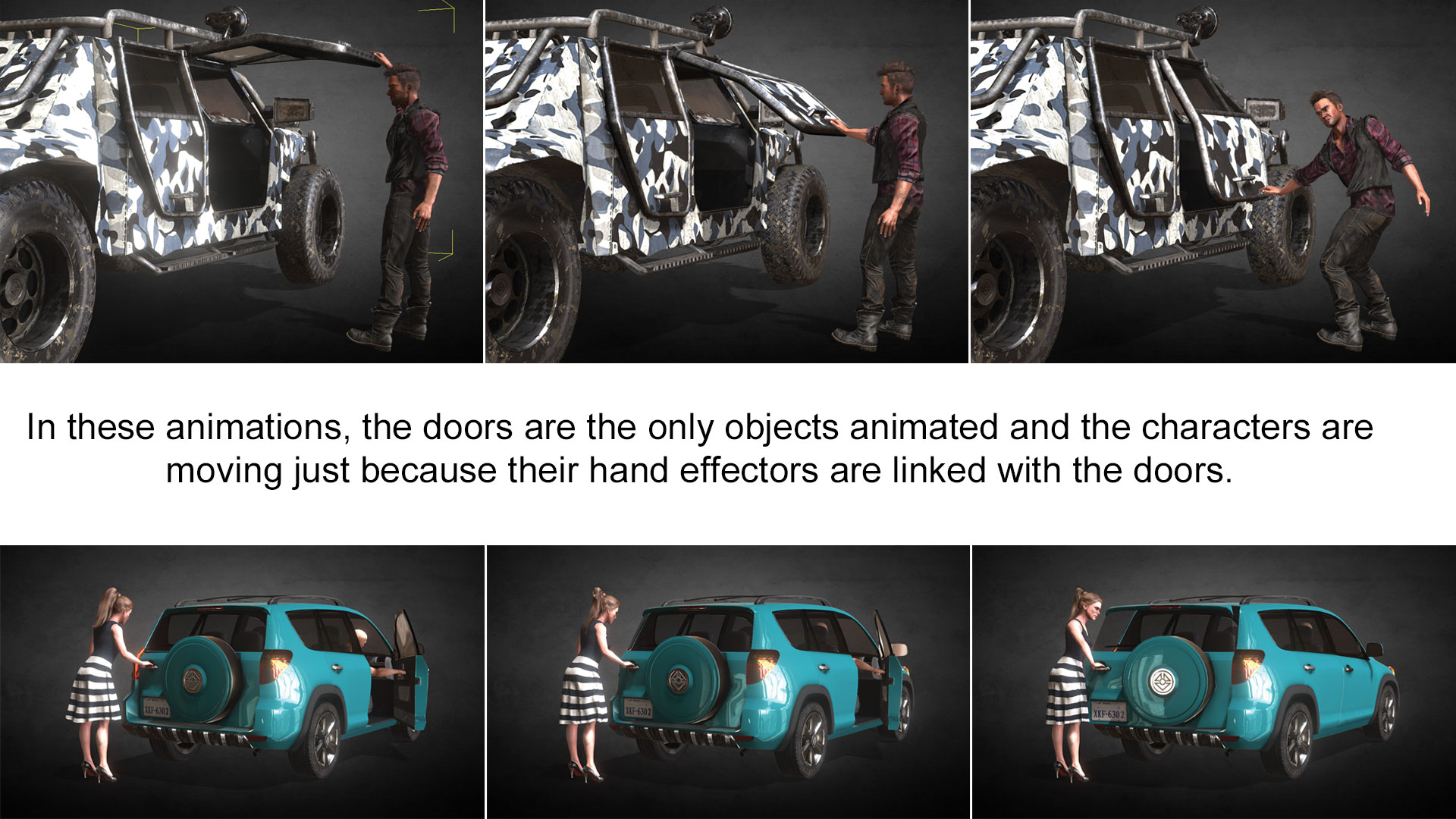
Jest to aspekt obiektów animowanych załadowanych w 3DS max. Modele muszą być umieszczone w oryginalnych pozycjach. Usunąłem strukturę pojazdu, ponieważ nie było już konieczne, ale wszystkie obiekty i animacje wyglądają całkiem dobre w scenie 3DS Max. Tutaj drzwi są jedynymi animowanymi obiektami; Postacie poruszają się, ponieważ ich efektowniki dłoni są połączone z drzwiami.
24. Rozważania końcowe.

Konstrukcja na cztery koła dostarczona przez realluja okazuje się bardzo przydatnym narzędziem do animowania wielu różnych typów pojazdów w łatwy i bardzo szybki sposób. Może być stosowany do szerokiego zakresu pojazdów, ponieważ koła struktury można zmienić i dostosować do dowolnego typu pojazdu, pomimo ich wymiarów. Nawet motocykle mogą być animowane za pomocą tego narzędzia, po prostu za pomocą koła jednej z boków, a następnie dołączając kierownicę do obiektu "4 Wheel_Steer".
Ten artykuł został pierwotnie opublikowany w wydaniu 235 z Świat 3D. , Najlepiej sprzedający się na świecie magazyn dla artystów CG. Kup problem 235 tutaj lub Subskrybuj tekst 3D tutaj .
Powiązane artykuły:
- Najlepsze oprogramowanie do modelowania 3D 2018
- Mapowanie UV dla początkujących
- Wyostrzyć modelowanie twardego powierzchni w 3DS max
Jak - Najpopularniejsze artykuły
Jak uniknąć Amazon Prime Day 2020 Fail
Jak Sep 11, 2025(Kredyt obrazu: Amazon) Chociaż nie znamy jeszcze dokładnej daty Amazon Prime Day 2020 Wiemy jednak,..
Jak narysować osobę
Jak Sep 11, 2025Któregoś rodzaju artysty jesteś, zrozumienie, jak narysować osobę, jest podstawową umiejętnością. Opanuj ludzką formę, a kiedy nadszedł czas, a..
Jak zbudować aplikację AR
Jak Sep 11, 2025Strona 1 z 3: Zbuduj aplikację AR: Kroki 01-10 Zbuduj aplikację AR: Kro..
Jak malować zamek ze SketchUp
Jak Sep 11, 2025Istnieje szereg techniki sztuki. To może pomóc w twoim cyfrowym obrazie, ale nie ma zaprzeczenia 3d art...
Utwórz lepsze animacje postaci w Maya
Jak Sep 11, 2025Ant Ward będzie jednym z naszych artystów odpowiadających na konkretne pytania Wierzchołek ..
Przygotuj swoją pracę do drukowania 3D: 8 najlepszych wskazówek
Jak Sep 11, 2025Druk 3D stał się niezwykle popularny. Jeśli chcesz zacząć drukować swój własny 3d art. , Istnieje kilka rzeczy, aby uzyskać najlepsze wyniki. Tutaj pokażę ci, jak w ..
Jak wziąć swoje logo wektorowe z 2D do 3D
Jak Sep 11, 2025W tym samouczku, patrzymy, w jaki sposób możesz wziąć swoje logo na wektor z Illustrator i Photoshop do kina 4D i daj im kszt..
Modelowanie statku kosmicznego do projektowania rozgrywki
Jak Sep 11, 2025Z Złamana przestrzeń Bycie tym, czym jest - darmowa gra bojowa zespołu - statki i ich umiejętności są gwiazd..
Kategorie
- AI I Uczenie Maszynowe
- AirPods
- Amazonka
- Amazon Alexa I Amazon Echo
- Amazon Alexa I Amazon Echo
- Amazon Ogień TV
- Amazon Prime Film
- Androida
- Komórkowe I Tabletki Androida
- Telefony I Tablety Z Androidem
- Android TV
- Jabłko
- Apple App Store
- Jabłko HomeKit I Jabłko HomePod
- Jabłko Muzyki
- Apple TV
- Apple Obserwować
- Aplikacje I Aplikacji Sieci
- Aplikacje I Aplikacje Internetowe
- Audio
- Chromebook I Chrom OS
- Chromebook & Chrome OS
- Chromecastowi
- Chmura Internetowa I
- Chmura I Internet
- Chmura I Internet
- Sprzęt Komputerowy
- Historia Computer
- Przewód Skrawania I Na żywo
- Cięcie I Strumieniowanie Sznurków
- Niezgoda
- Disney +
- DIY
- Pojazdy Elektryczne
- EReaders
- Niezbędniki
- Wyjaśniacze
- Facebooku
- Hazard
- Ogólnie
- Gmail
- Wykryliśmy
- Google Assistant & Google Nest
- Google Assistant I Google Nest
- Wykryliśmy Chrom
- Wykryliśmy Dokumenty
- Dysk Google
- Mapy Google
- Sklep Google Play
- Arkusze Google
- Wykryliśmy Szkiełka
- Google TV
- Sprzęt Komputerowy
- HBO Max
- Jak
- Hulu
- , Internet Slang I Skróty
- IPhone I IPAD
- Kindle
- Dystrybucja
- Mac
- Konserwacja I Optymalizacja
- Microsoft Edge
- Microsoft Excel
- Microsoft Office
- Microsoft Outlook
- Microsoft PDF
- Microsoft Zespoły
- Microsoft Word
- Mozilla Firefox
- I Straty
- Przełącznik Nintendo
- Paramount +
- PC Gaming
- Peacock I
- Fotografie
- Photoshop
- PlayStation
- Bezpieczeństwo I Bezpieczeństwo
- Prywatność I Bezpieczeństwo
- Prywatność I Ochrona
- Łapanki Produkcie
- Programowanie
- Maliny Pi
- Roku
- Safari
- Samsung Komórkowe I Tabletki
- Telefony I Tabletki Samsung
- Luzu
- Inteligentne Domu
- Snapchat
- Social Media
- Przestrzeń
- Spotify
- Krzesiwo
- Rozwiązywanie Problemów
- Telewizja
- Twittera
- Gry Wideo
- Wirtualna Rzeczywistość
- VPN
- Przeglądarki Internetowe
- Fi I Routery
- Wi -Fi I Routery
- Okna
- Okna 10
- Okna 11
- Okna 7
- Xbox
- YouTube I YouTube TV
- YouTube I YouTube TV
- Powiększenie
- Explainers







